У вас новый компьютер? Давайте рассмотрим необходимое программы для Виндовс 10 и 11, особенно, при настройке нового ПК.
Независимо от того, приобрели ли вы новый компьютер или переустановили Windows, первая задача, которую вы, скорее всего, выполните, — это установка приложений. Несмотря на то, что существуют десятки потрясающих программ для Windows, знание того, какие из них являются обязательным программным обеспечением для Windows 10 или Windows 11, упрощает настройку новой установки.
Необходимые программы для Windows
Давайте рассмотрим 15 основных приложений для Windows, которые каждый должен установить сразу, в произвольном порядке, а также некоторые альтернативы для них.
1. Интернет-браузер: Google Chrome
Google Chrome
Неудивительно, что Google Chrome по-прежнему остается нашим лучшим браузером. Он очень быстрый, включает в себя небольшие удобства, такие как мгновенный поиск изображения в Google Lens, и имеет обширную библиотеку расширений Chrome. Добавьте кроссплатформенную синхронизацию, которая позволяет открывать вкладки рабочего стола на телефоне и наоборот, и у вас появится фантастический браузер для всех целей.
Однако Chrome не лишен недостатков. Многие люди хотят избежать повсеместного отслеживания Google в Chrome, и это поглощает много оперативной памяти. Но хорошая новость в том, что у вас есть множество других фантастических браузеров на выбор, таких как Firefox и Opera.
Даже встроенный Microsoft Edge основан на Chromium, поэтому, попробуйте, если вы предпочитаете подход Microsoft, а не Google.
Opera Скачать: (бесплатно)
2. Облачное хранилище: Google Диск
Облачное хранилище: Google Диск
Если вы выбираете только одну службу облачных приложений, вам следует установить Google Диск из-за большого объема свободного места, которое он включает. Он предлагает 15 ГБ бесплатного хранилища, которое также используется в вашем аккаунте Google, Google Photos и Gmail.
Google Drive предлагает приложения для всех основных платформ, поэтому вы можете переносить свои файлы куда угодно. В дополнение к синхронизации файлов, которые вы размещаете в специальной папке Google Drive, настольное приложение упрощает резервное копирование папок на вашем компьютере и внешних устройствах.
Кроме того, с помощью диска очень легко обмениваться файлами с другими пользователями, плюс сервис хорошо сочетается с пакетом Productivity suite от Google. Независимо от того, используете ли вы его как часть плана резервного копирования, как облачный флэш-накопитель или для настройки общих папок с другими пользователями, Google Drive является незаменимым приложением для Windows 10 и 11.
В сочетании с OneDrive (который поставляется встроенным в Windows) или другим бесплатным поставщиком облачных хранилищ вы можете получить достаточно места для хранения и логически разделить свои файлы по службам.
3. Потоковая передача музыки: Spotify
Несколько лет назад прослушивание музыки на рабочем столе означало тщательный импорт и упорядочивание коллекции MP3-файлов. Но, теперь это больше не так. Службы потоковой передачи музыки устраняют необходимость покупки отдельных альбомов физически или в цифровом виде.
Доступно множество сервисов потоковой передачи музыки, но, считается, что основным выбором для Windows 10 или 11 является Spotify. Бесплатный тарифный план с поддержкой рекламы позволяет слушать столько музыки, сколько вам нравится, и есть несколько тарифных планов Spotify Premium, которые стоят того, чтобы заядлые слушатели их приняли. Spotify также является домом для миллионов подкастов, что делает все доступным в одном удобном месте.
В отличие от некоторых конкурентов, у Spotify также есть специальное приложение для Windows. Однако, если вы уже инвестировали в другую экосистему, Apple Music или YouTube Music могут быть лучшим выбором для вас.
Посещение Apple Music (Требуется подписка, доступна бесплатная пробная версия)
4. Офисный пакет: LibreOffice
Офисный пакет: LibreOffice
Скорее всего, в какой-то момент вам понадобится пакет для повышения производительности, позволяющий работать с документами, электронными таблицами и презентациями. Вы можете подумать, что оплата за Microsoft Office — единственный способ получить такой доступ, но это далеко от истины.
Ни один пользователь Windows не должен обходиться без LibreOffice. Это полностью бесплатный и мощный офисный пакет, включающий такие альтернативы, как: Microsoft Word, Excel, PowerPoint, Access и многие другие. Как только вы привыкнете к нескольким небольшим эстетическим отличиям от MS Office, вы сможете работать и с LibreOffice.
Обратите внимание, что OpenOffice, некогда популярная альтернатива, сейчас практически мертва. Если вы не хотите использовать LibreOffice, попробуйте FreeOffice. Вы также можете использовать веб-приложения, такие как Word Online или Google Docs, но здесь мы сосредоточены на полной загрузке на рабочий стол.
5. Редактор изображений: Paint.NET
Если вы хотите попробовать свои силы в основных манипуляциях с изображениями, вам нужен способ размыть конфиденциальную информацию на скриншотах или необходимо ретушировать старые фотографии, у каждого должна быть установлена программа для редактирования изображений. Photoshop — золотой стандарт для этого, но есть много бесплатных инструментов, которые более доступны.
Архиватор
Без него и не туда и не сюда.
Дело в том, что многие программы и файлы в сети (которые вы скачиваете) запакованы в различные форматы архивов: Zip, Rar, 7z и т.д. Windows же позволяет работать только с Zip-архивами. Таким образом, без архиватора, вы даже не сможете установить новую программу!
Если раньше один из главных архиваторов, по умолчанию для большинства пользователей, был WinRAR (или WinZIP) — то сейчас, на мой взгляд, это первенство начинает отыгрывать 7-Zip. Именно его и порекомендую в рамках данной статьи.
В помощь! Аналоги WinRAR: бесплатные архиваторы для Windows — самые удобные программы.
7-Zip
Бесплатный и очень мощный архиватор. Позволяет создавать архивы форматов 7Z, Zip, Gzip, Tar и пр., распаковывает же десятки самых популярных форматов архивов. После установки, у вас в проводнике появиться небольшое меню, при помощи которого можно быстро запаковать или распаковать файлы и папки.
Меню в проводнике 7Z — достаточно зажать правую кнопку мышки на файле
Что касается степени сжатия, то предлагаю взглянуть на небольшую табличку ниже: из нее видно, что 7Z превосходит по степени сжатия WinRAR. В общем-то, добавить что-то еще здесь нечего.
Сравнение компрессии WinRAR и 7Zip
Браузер
В Windows по умолчанию уже есть один браузер — Internet Explorer, но идеальной его работу назвать сложно: подвисает, странички долго грузятся, не очень удобная работы с закладками и пр. Но он вам пригодится хотя бы 1 раз: чтобы скачать другой браузер! ☺
Вообще, сейчас просто огромный выбор браузеров. Чтобы не повторяться здесь, приведу ниже ссылку на одну свою статью — там приведены лучшие из программ, плюсы и минусы каждой.
Лучшие браузеры текущего года —>
Офисный пакет
Самым распространенным и удобным вариантом (на мой взгляд) была бы установка офисного пакета Microsoft Office. Но этот офисный пакет не бесплатен, и поэтому поставить его возможно далеко не на каждый компьютер.
В этом случае рекомендую рассмотреть бесплатные аналоги Microsoft Word, Excel — с большинством задач они справятся не хуже (хотя некоторая сноровка все-таки будет нужна ).
uTorrent
Простая и удобная программа для загрузки торрентов. Интерфейс выполнен в стиле минимализма (ничего лишнего), настройки по умолчанию заданы так, что для большинства пользователей даже настраивать ничего не придется — всё работает из коробки!
Также стоит отметить высокую скорость загрузки файлов, и маленький размер самой программы (около 2 МБ!). Добавьте к этому, что многие торренты не загружаются в сторонних программах, и получается, что uTorrent, в общем-то, незаменимая утилита ☝ (по крайней мере, пока) .
Кодеки
Торренты торрентами, но после скачивания какого-нибудь видео — скорее всего оно не откроется, т.к. у вас нет кодеков в системе. Вообще, подобрать оптимальный набор кодеков — дело не всегда простое: нет-нет, да и попадется файл, который будет некорректно отображаться, или воспроизводиться без звука.
В одной из своих статей я рассмотрел несколько популярных наборов кодеков, которые, в общем-то, подойдут для большинства пользователей (те, кто профессионально работает с видео, думаю, лучше меня знают, что нужно ставить ).
Лучшие кодеки для видео и аудио (Windows 7, 8, 10). Как выбрать кодеки, чтобы ВСЁ открывалось — https://ocomp.info/kodeki-dlya-video-i-audio.html
Медиаплееры
В дополнение к кодекам и встроенному в ОС Windows проигрывателя Windows Media, также рекомендуется установить парочку медиаплееров. Например, гораздо удобнее слушать музыку в WinAmp или Aimp, а смотреть видео в VLC media player или PotPlayer (по крайней мере, на мой скромный взгляд ).
С моими рекомендациями, можете ознакомиться по ссылкам, приведенным ниже.
Программы для общения
Skype
Одна из самых популярных бесплатных программ для разговоров по интернету. Кроме этого, за небольшую доп. плату — можно звонить и на обычные телефоны.
Разумеется, Skype позволяет обмениваться и простыми сообщениями, устраивать видео-конференции, обмениваться файлами и пр. В общем-то, незаменимая программа для контактов и общения по сети.
ICQ (рус. разговорное название — «Аська»)
Лет 10 назад — это была очень популярная программа для обмена сообщениями по сети. Сейчас ажиотаж, конечно, спал, да и программ-аналогов стало слишком много. Тем не менее, программой продолжают пользоваться достаточно большое число пользователей.
Кроме классических текстовых сообщения, современная «Аська» позволяет обмениваться файлами, разговаривать, устраивать конференции и многое другое.
Приложения для работы с образами дисков
Многие игры (например) в сети распространяются в виде файлов-образов формата: ISO, MDSMDF, BIN, CCD и пр. По сути, каждый такой образ — это фактически копия диска, которую нужно открыть в специальном эмуляторе дисковода. Таких программ, на самом деле, достаточно много, но я остановлюсь здесь на одной из самых простых (в плане работы с ней) и мощных (в плане эффективности).
Daemon Tools (Lite)
Бесплатная программа, позволяющая работать со всеми самыми популярными образами. Позволяет создать в системе несколько виртуальных эмуляторов дисковода, в которых и будут открываться загруженные образы. Также, подобные образы можете создавать самостоятельно (если у вас есть реальный дисковод).
Программа удовлетворит требования большинства пользователей начальной-средней категории. Тем, кому функций станет недостаточно — могут докупить более расширенную версию.
Работает во всех популярных версиях Windows. Переведена на русский язык в полном объеме.
Понимаю, что тема достаточно дискуссионная, и тем не менее. На мой взгляд подобный набор софта обеспечит даже начинающему пользователю достаточно свободную работу за компьютером.
За дополнения по теме — заранее признателен.
Первая публикация: 09.09.2017


Шёл 2017 год. Нам рекомендовали к установке аську
Забавно, но чем она принципиально отличается от современных Viber, Telegram и пр. ПО. Просто разработчики вовремя не сделали нужный шаг в нужную сторону.
Кстати, мессенджер до сих пор работает и весьма не плохо
На моменте аськи улыбнуло. а шёл 2022
С учетом всевозможных санкций и ограничений — почему нет?
Здравствуйте, уважаемый Александр.
Новый ПК с Windows 10 Pro (лицензия). Результат: не запускаются игры (Alice Madness Returns, Serious Sam 3, Tetris Effect и т.д.) — ошибки выходят разные (на старом ПК с Windows Vista всё запускалось без проблем (!) — кроме Тетриса, т.к. он — для 64-битной ОС). Самое забавное, что старейшие игры с эмуляторами DOS и флэш-игры для слабых ПК идут «на ура».
Подключения к интернету нет. С чего начать, чтобы более-менее современные игры заработали? Что прежде всего установить?
Спасибо заранее за профессиональный ответ.
Здравствуйте.
А какие сообщения/ошибки появл.? Причин-то много. Возможно, видеодрайвер не обновлен.
Посм. вот эту заметку: https://ocomp.info/pochemune-zapuskatsya-igra.html
Здравствуйте, уважаемый Александр. Спасибо за детальную информацию на Вашем сайте. Сообщения об ошибках при запуске игр (Serious Sam, Tetris Effect, Alice) следующие.
«Приложению не удалось запуститься, поскольку XAPOFX1_4.dll не был найден.»
«Не удается продолжить выполнение кода, поскольку система не обнаружила X3DAudio1_6.dll.»
«Fatal error: Cannot set display mode.» На ПК установлены:
NDP47-KB3186497-x86-x64-AllOS-ENU;
Microsoft Visual C++ 2005-2008-2010-2012-2013-2015 [32-64] (04-12-2015);
DirectX 12 (была установлена изначально — показывает dxdiag).
NVIDIA Аудиодрайвер HD + Графический драйвер + Системное программное обеспечение PhysX (установлены изначально). Означает ли это, что DirectX12 не поддерживает программы, нацеленные на более ранние версии DirectX? Можно ли установить DirectX9, сохранив DirectX12? Спасибо заранее за помощь.
Добрый день.
Попробуйте беспл. версию Driver Booster — утилита автоматически проверяет и обновляет все необходимые пакеты для игр, в т.ч. и DirectX (драйвера не обновляйте). Судя по ошибкам, начать нужно как раз с обновления пакета DirectX.
(также DirectX можно загрузить здесь: _https://www.microsoft.com/ru-RU/download/35). Все ссылки на загр. DirectX
Спасибо, Александр.
Проблема в том, что у моего ПК нет подключения к интернету. Но есть планшет с интернетом. Какие действия? Уточнить название видеокарты в оборудовании и искать в списке DirectX конкретно под неё для закачки? Верно ли, что более ранний DirectX не установится на современную станцию с DirectX12?
Если что-то пойдёт не так, можно будет вернуть Windows10 к «заводским» настройкам через восстановление системы? На прежнем ПК с Windows Vista эта функция работала отлично. Здесь — не знаю.
Также интернет даёт подсказку: «скачать X3daudio1_6.dll и установить вручную», — это вообще можно делать или рискованно?
Ещё раз большое спасибо.
1. Разумеется, начать лучше с точки восстановления (в случае чего, откатитесь. Хотя при исп. офиц. установщика — вероятность серьезного краха системы, всё же крайне мала. ).
2. Более удобно (на мой взгляд) просто расшарить интернет с планшета на ПК, и провести все нужные операции. Так быстрее (ссылки я привел в предыдущем комменте, там ничего вводить не нужно будет, установщик сам все найдет)
3. Качать отдельно DLL — это лотерея. Хорошо, если вы загрузите файл нужной версии без вирусов, а если нет?
Всё же лучше использовать либо офиц. решения с сайта Microsoft, либо проверенные утилиты, которыми пользуются десятки тыс. пользователей по всему Миру.
Источник: ocomp.info
Какие самые необходимые программы для компьютера?

В данной статье мы решили собрать только самые необходимые программы для Windows на ваш компьютер или ноутбук. Приложения разделены на группы по функционалу, которые идут в приоритетном порядке для установки. Все программы внутри каждой из групп расположены по рейтингу популярности, поэтому если вы не знаете какую программу установить, или это не имеет значения — скачивайте первую программу в списке.
Антивирусы

Предположим что вы только что установили новый Windows на свой компьютер. Как думаете какую программу нужно скачать в первую очередь? Конечно же — это антивирус. Ваша система полностью чистая и уязвимая для вирусов, которые вы можете нахватать устанавливая другие программы или просто работая в интернете без его отсутствия. Ниже мы привели список самых популярных бесплатных антивирусов, которые имеют простой и удобный интерфейс, а главное — хорошую защиту:
- 360 Total Security
- AVG Antivirus
- Avast Free
- Avira Antivirus
- Panda Antivirus
- Антивирус Касперского
Браузеры

Итак, защиту мы уже установили, теперь можно начинать скачивать другие программы. Для работы в интернете используется специальная программа — браузер.
По умолчанию в операционной системе Windows, которая является самой популярной ОС (особенно в СНГ), изначально основным браузером является не безызвестный Internet Explorer (который в шутку называют браузером для установки браузеров) и более новая версия Microsoft Edge, который появился при выходе Windows 10.
Если вы пользователь Windows 10, в принципе, вы можете попробовать браузер Edge от Microsoft, т.к. он выполнен на движке Chromium и не имеет ничего общего со своим предшественником.
Но если вы хотите выбрать браузер среди популярных продуктов, вот список самых лучших браузеров:
Драйвера

Итак, защита и комфорт в интернете установлены. Теперь можно установить драйвера для системы, чтобы активировать все возможности нашего компьютера, например видеокарты, процессора, звуковой карты и т.д.
Раньше установка драйверов включала в себя целый ритуал и занимала много времени, потому что приходилось устанавливать каждый драйвер отдельно для каждой комплектующей ПК с помощью дисков, сегодня — все гораздо проще. Современные утилиты способны определить все необходимые драйвера для конфигурации вашего компьютера или ноутбука — и автоматически установить их.
Ниже мы привели список самых хороших и проверенных программ для установки драйверов:
- DriverPack Solution
- Driver Booster Free
- Nvidia Geforce Experience (драйвера для видеокарт Nvidia)
Торрент клиенты

Если вы истинный пират, вам не обойтись без специальной программы, которая поможет вам скачать фильмы, сериалы, музыку, игры и другие файлы с интернета абсолютно бесплатно. Файлы с расширением «.torrent» можно запустить для скачивания с помощью торрент-клиентов.
Вот список самых популярных торрент клиентов:
Какие программы могут пригодиться?
Это был лишь базовый набор программ, однако для полноценной работы за компьютером можно установить еще ряд дополнительных приложений и утилит, которые сделают использование вашего ПК максимально комфортным.
Программы для общения
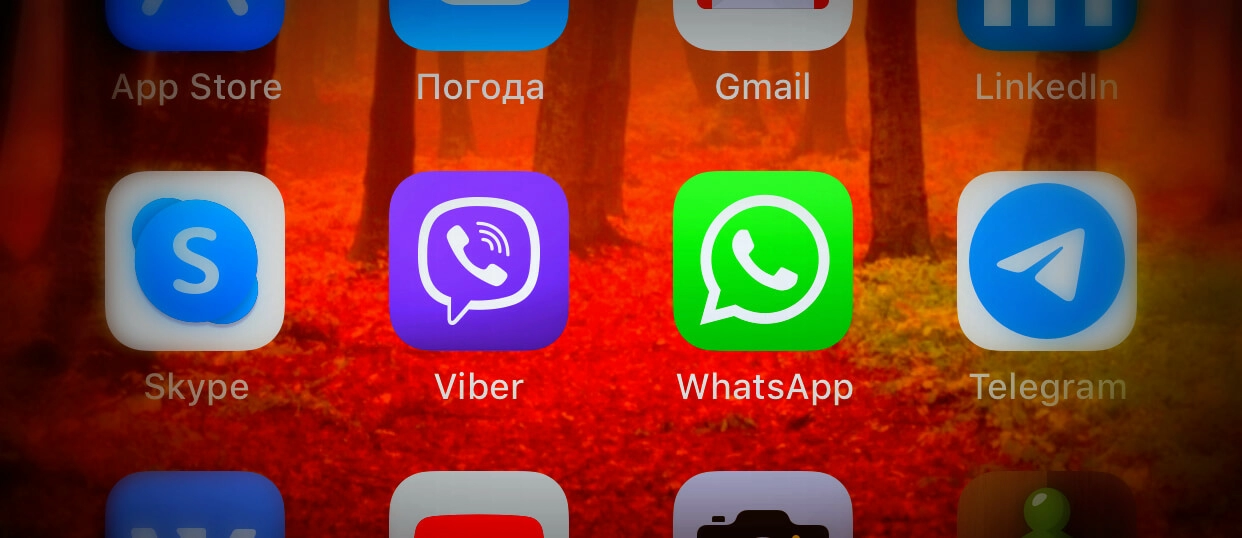
В современном мире уже почти никто не пользуется смс-ками, потому что появились бесплатные приложения — мессенджеры, которые мгновенно доставляют ваши сообщения собеседнику и для этого лишь требуется интернет-соединение. Помимо банальной переписки можно делать аудио или видео звонки, вступать в сообщества, получать уведомления и многое другое.
Список самых популярных программ для общения мы привели ниже:
Проигрыватели фильмов и музыки

Конечно же, по умолчанию в Windows или Mac OS есть встроенный медиаплеер, в котором реализованы все стандартные функции, необходимые для базового просмотра аудио или видео контента. Но базовый проигрыватель не поддерживает некоторые особенные форматы видео-файлов, поэтому многие пользователи и прибегают к скачиванию специализированных медиа плееров, которые содержат все необходимые кодеки и функции.
Скачать самые популярные медиаплееры можно ниже:
- KMPlayer
- VLC плеер
- GOM Player
- AIMP
- Light Alloy
- Media Player Classic
- K-Lite Codec Pack (пакет кодеков)
Текстовые редакторы

Если ваша деятельность как-то связана с просмотром или написанием текстовой информации, вам просто необходимо установить удобный текстовый редактор, потому что читать огромные тексты в Блокноте очень не удобно. Зачастую текстовые редакторы входят в сборник программ — офисный пакет, где присутствуют и другие приложения для работы с контентом, например: табличные редакторы, редакторы базы данных или программы для создания презентаций.
Самыми популярными и бесплатными официальными решениями на сегодня являются:
- LibreOffice (офисный пакет)
- Open Office (офисный пакет)
- Abobe Reader (чтение PDF-файлов)
- Notepad++, Sublime Text 3, Visual Studio Code, Atom Text Editor (редактор кода, для разработчиков)
Архиваторы

Еще одной полезной утилитой на компьютере может быть программа для сжатия файлов и папок — архиватор. Конечно, современные жесткие диски позволяют хранить терабайты информации, и, возможно, уменьшение размера занимаемого места уже не так актуально, но все же можно встретить зархивированные данные в интернете, которые нужно будет распаковать при скачивании. Именно тогда он вам и пригодится.
Вот тройка самых популярных архиваторов на сегодняшний день:
Оптимизация системы
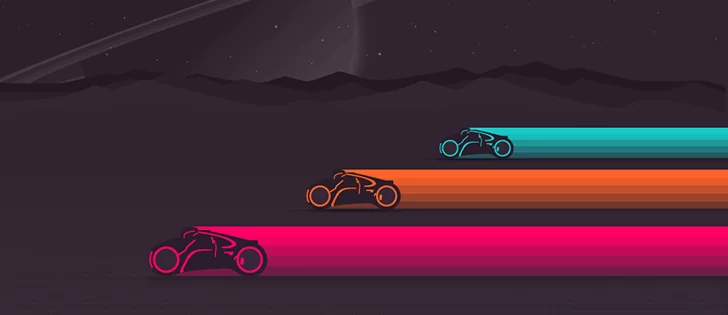
Если вы заботливый хозяин и беспокоитесь о состоянии своего ПК, вам необходимо установить специальные программы для очищения компьютера от лишнего мусора. Устаревшие или нерабочие файлы, кэш, куки и прочая лишняя ненужная информация, а также (де)фрагментация и другие проверки — все это можно осуществлять с помощью данных утилит.
Вот список самых популярных из них:
- Glary Utilities (чистка и дефрагментация)
- Ccleaner (чистка)
- Defraggler (дефрагментация)
- Auslogics Disk Defrag (дефрагментация)
Облачное хранилище
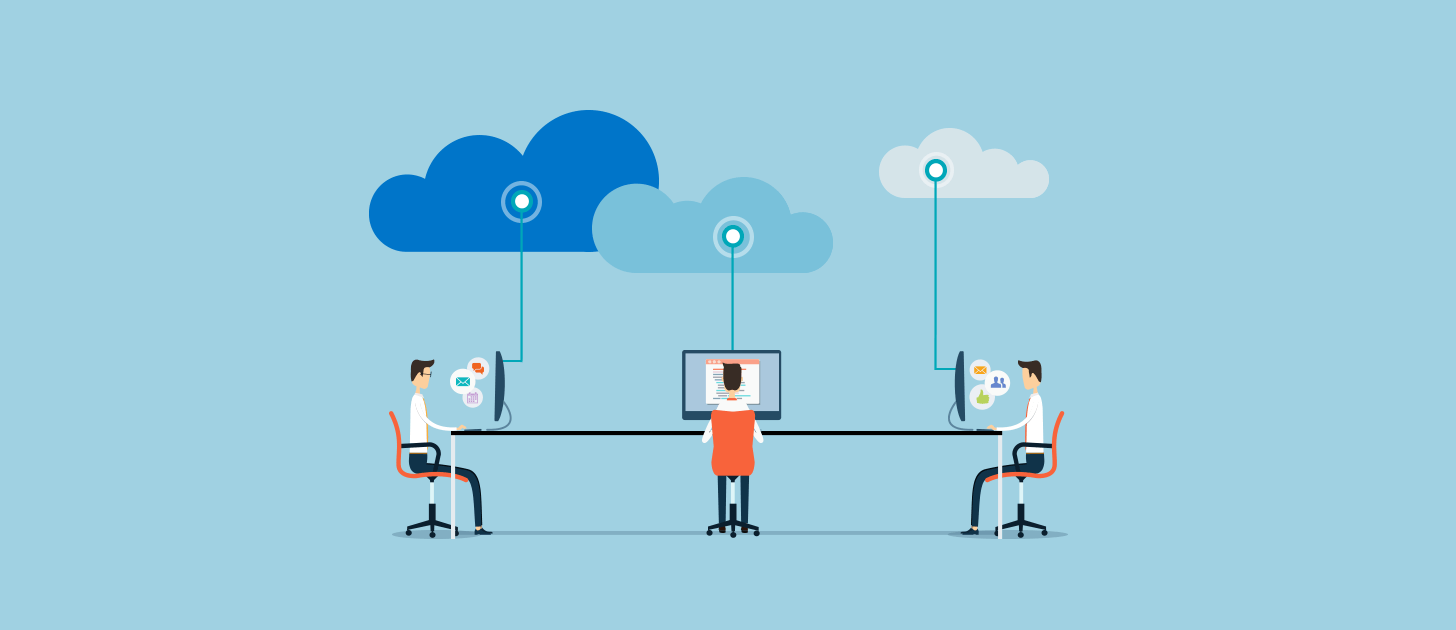
Еще одним интересным решением проблемы удаленного хранения информации является — облачное хранилище. Наверно у всех есть какие-то файлы, к которым вы относитесь с особым трепетом и не хотели бы их потерять, будь то: фотографии, видео, музыка или важные документы. Чтобы не закидывать все на внешние накопители: флешки, диски и т.д. — придумали облачное хранилище, т.е. ваш персональный сервер где-то в интернете.
Каждое хранилище из данного списка предоставляет вам определенное количество гигабайт бесплатного места, но за дополнительную плату его можно увеличить:
Итоги
Такими были все главные и самые необходимые программы для компьютера. Возможно, у вас есть какие-то любимые программы, которые не попали в данный список, но здесь мы изложили самые значимые приложения для Windows.
Если хотите большего — смотрите нашу подборку из 100 лучших программ для Windows или же просто выбирайте интересные программы в нашем каталоге программ на главной странице сайта.
Источник: theprogs.ru